2020年にサービスが始まったモバイルPASMO(モバイルパスモ)。
駅やコンビニへ行かなくても、スマホでチャージできるのが魅力ですよね。
モバイルPASMOを使い始めて間もない場合、駅の改札を通る方法が気になるかもしれません。
そこでこのページでは、モバイルPASMOでの改札の通り方を解説します。
改札を通れないときの対処法も紹介しますので、あわせて参考にしてくださいね。
モバイルPASMOで改札を通るときの使い方
モバイルPASMOで改札を通るときは、「かざし方はどうすればいいの?」「スマホは画面オフのままで大丈夫?」など、いろいろと気になるのではないでしょうか。
ここからAndroidとiPhoneのケースに分けて、モバイルPASMOで改札を通るときの使い方を説明していきます。
【Android】モバイルPASMOでの改札の通り方
モバイルPASMOを使うときの改札の通り方は、改札のICカード読み取り部にスマホをタッチするだけです。
ちなみに定期券区間内の利用は「ピッ」、それ以外は「ピピッ」という音が鳴ります。
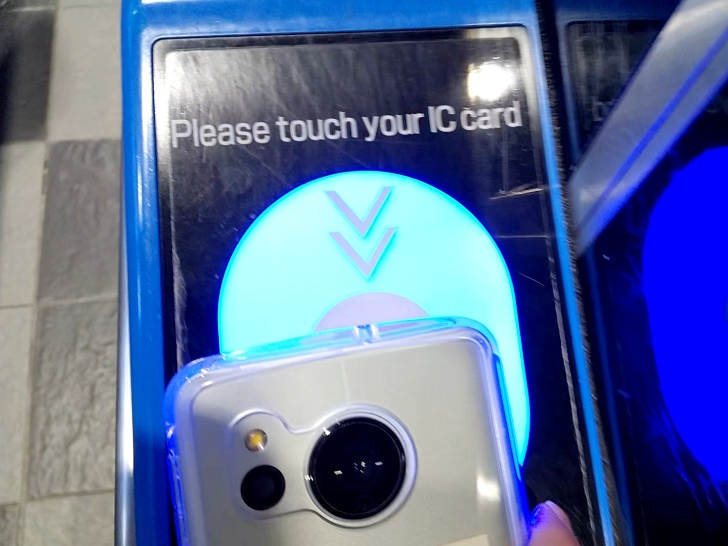
Androidの場合は、おサイフケータイのマークがある部分をかざすように意識すると確実です。
特にモバイルPASMOのアプリを起動しなくても、問題なく改札を通れますよ。
【iPhone】モバイルPASMOでの改札の通り方
iPhoneやApple Watch(アップルウォッチ)でモバイルPASMOを使うときも、基本的には改札のICカード読み取り部に本体をタッチするだけです。
Androidのスマホと同じく、特にアプリを起動する必要はありません。
iPhoneの場合は、本体の上部を改札のICカード読み取り部にかざすようにしましょう。
もしモバイルSuicaやモバイルICOCAを併用しているのであれば、エクスプレスカードの設定をしておくとスムーズです。
エクスプレスカードとして登録すると、改札を通ったときにモバイルPASMOが優先的に使用されますよ。
モバイルPASMOで新幹線の改札は通れるの?
ここまで在来線の改札の通り方を解説しましたが、「モバイルPASMOで新幹線にも乗りたい」と思うかもしれませんね。
新幹線の場合、普通にモバイルPASMOをタッチしただけでは改札は通れませんので注意しましょう。
新幹線の種類ごとに、指定のサービスでモバイルPASMOを登録すれば利用できます。
モバイルPASMOで乗車できる新幹線と、登録が必要なサービスは以下の通り。
| 新幹線の種類 | 会員登録が必要なサービス |
|---|---|
| 北海道新幹線 | 新幹線eチケットサービス |
| 東北新幹線 | 新幹線eチケットサービス・タッチでGo! 新幹線 |
| 山形新幹線 | 新幹線eチケットサービス・タッチでGo! 新幹線 |
| 秋田新幹線 | 新幹線eチケットサービス・タッチでGo! 新幹線 |
| 上越新幹線 | 新幹線eチケットサービス・タッチでGo! 新幹線 |
| 北陸新幹線 | 新幹線eチケットサービス・タッチでGo! 新幹線 |
| 東海道新幹線 | エクスプレス予約 |
| 山陽新幹線 | エクスプレス予約 |
| 九州新幹線 | エクスプレス予約 |
なお、すでに「エクスプレス予約」を利用している場合、EXカード(EX予約専用ICカード)とモバイルPASMOを重ねて新幹線の乗換改札を通ることはできません。
エクスプレス予約にPASMOのID番号を登録すれば、モバイルPASMOで新幹線の改札も通れるようになりますよ。
モバイルPASMOで改札を通れない場合の対処法
モバイルPASMOを使う上で、なるべく「エラーで改札を通れない…」という事態は避けたいですよね。
改札で引っかかる原因としては、主に以下の3つが挙げられます。
- モバイルPASMOの残高不足
- 改札を出ずに異なる鉄道会社の路線を5つ以上乗り換えた
- モバイルPASMOを6ヶ月以上使っていない
特に残高不足は起こりがちですので、事前に十分な金額をチャージしておきましょう。
また、モバイルPASMOを6ヶ月以上使っていないと、ロックがかかる場合があります。
もしロックがかかったときは、駅の窓口で解除してもらう必要がありますよ。
次に、AndroidもしくはiPhoneごとの改札を通れない原因も解説しますね。
【Android】モバイルPASMOで改札を通れない場合の対処法
AndroidでモバイルPASMOを使っていて、改札にタッチしても反応しない場合は、NFC機能(NFCリーダ/ライター機能)がオフになっている可能性があります。
▼スマホの機種によって確認する方法は異なりますが、「設定」アプリの中に「NFC」という項目があることが多いですよ。
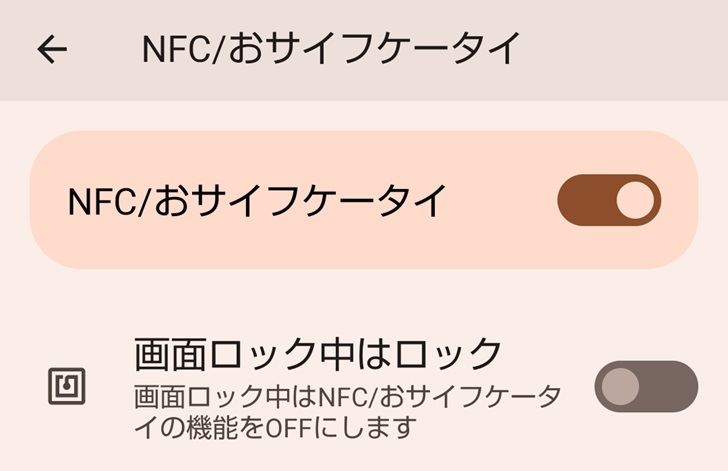
【iPhone】モバイルPASMOで改札を通れない場合の対処法
iPhoneやApple WatchのモバイルPASMOで改札を通れないときは、先ほど説明した「エクスプレスカード」の設定がオンになっているか確認しましょう。
もしエクスプレスカードの設定がオフのまま使いたいのであれば、改札を通る前に認証が必要です。
iPhoneの場合は、Face IDやTouch ID、パスコードのいずれかで認証します。
Apple Watchでは、以下の手順で認証できますよ。
- サイドボタンをダブルクリックしてカードを表示する
- 下にスワイプしてApple PayのPASMOを選択する
- パスコードで認証する
さいごに
このページでは、モバイルPASMOで改札を通るときの使い方を詳しく解説しました。
あらかじめ改札を通れない場合の対処法も知っておけば、改札前でエラーになる確率を下げられますよね。
モバイルPASMOにロックがかかったなど、自分では解決できないエラーが起こったときは、駅の窓口へ行って対応してもらいましょう。